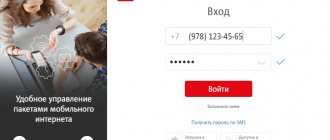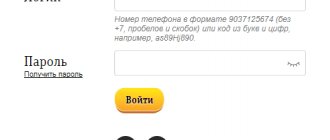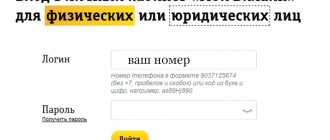Для получения информации по своему номеру и управления тарифом и услугами на нем существует достаточно много способов, например, можно обратиться в салон связи или позвонить в службу поддержки оператора. Но удобнее всего для этого пользоваться своим личным кабинетом Билайн, вход в который осуществляется через интернет с телефона, планшета или компьютера.
Открыть Личный кабинет
Онлайн кабинет абонента позволяет решить не только повседневные задачи, такие как узнать свой номер, баланс телефона или остаток пакетов минут, а и более сложные – выбрать и поменять тариф, получить детализацию, пополнить баланс своего телефона или своих близких. При этом, его интуитивно понятный интерфейс дает возможность управлять всеми услугами с легкостью. Если вы еще не зарегистрированы в личном кабинете – самое время его создать!
Как зарегистрировать личный кабинет билайн
Чтобы завести свой личный электронный кабинет в компании билайн вам нужно лишь выполнить простейшую инструкцию.
- Для регистрации личного кабинета билайн вам нужно открыть ссылку: https://my.beeline.ru/s/recoveryPassSSO.xhtml
- Заполнить все требуемые данные;
- Ни жмите кнопку «Отправить», вам придет смс пароль для входа в личный кабинет;
После этого пользователь попадет на страницу получения пароля. Здесь требуется выбрать для чего необходим пароль (телефон, планшет, USB-модем, договор с несколькими операторами). Далее останется ввести логин (номер телефона) и нажать кнопку «Получить пароль».
Если при заключении договора с оператором была указана электронная почта, то на соответствующий почтовый адрес поступит письмо со ссылкой для создания пароля. В противном случае на телефон придет SMS сообщение с разовым паролем для входа в личный кабинет. В дальнейшем пользователю предложат задать постоянный пароль.
Подробности
Постоянный пароль должен отвечать требованиям надежности. Рекомендуется использовать буквы латинского алфавита различного регистра, а также цифры. Использовать специальные символы запрещено.
Когда будет введен надежный пароль, кнопка «Изменить пароль» станет активной. После нажатия новый пароль будет сохранен в базах данных оператора. Постоянный пароль для входа в личный кабинет требуется ввести в соответствующее поле один раз.
Вслед за этим система попросит настроить тип доступа к личному кабинету при автоматическом входе через сети Билайн. Необходимо выбрать один из двух вариантов — разрешить полный доступ или частичный. Такое разграничение нужно для того, чтобы исключить несанкционированные действия с аккаунтом, если третьи лица получат доступ к одному из устройств.
При частичном доступе невозможно управлять услугами и нельзя получить доступ к истории операций. Пользователю доступно пополнение баланса и просмотр подключенных услуг.
Еще один способ получить пароль — отправить запрос *110*9# с телефона. После отправки поступит SMS сообщение с данными учетной записи, которые необходимо ввести в открывшейся странице.
С телефона
Регистрация в онлайн-сервисе на мобильном устройстве практически не отличается от описанного ранее алгоритма. Открываем своим номером доступ в ЛК:
- Посредством стандартной клавиатуры смартфона наберите специальную кодированную команду USSD — *110*9#.
- На устройство поступит оповещение в виде СМС, где будет указана кодовая комбинация. Запомните ее и не показывайте никому.
- Запустите на мобильном любой браузер.
- При помощи поисковой службы найдите официальный ресурс оператора связи Beeline.
- На верхней панели кликните на раздел персонального кабинета.
- Введите логин – контактный номер, с которого был отправлен запрос.
- Далее система попросит ввести пароль от учетной записи. Пропишите кодовую последовательность, полученную в СМС сообщении, затем откроется основная страница сервиса.
Следующим шагом является изменение пароля и личных сведений. Для этого перейдите во вкладку настроек и установите новый код, чтобы не забыть, поскольку стандартные пароли реализуются специальным роботом подбора. Такие комбинации очень сложно сохранить в памяти надолго.
Для всех потребителей провайдера реализовано официальное приложение «Мой Билайн». С его помощью вы также сможете зарегистрировать учетную запись.
- Скачайте и установите на сотовом телефоне утилиту. Загружайте программное обеспечение только с официальных и подтвержденных источников, чтобы избежать заражения вирусами.
- Запустите приложение. Вас встретит стартовое меню, в котором нужно прописать логин.
- После этого используйте кодированную команду *110*9# для получения кода авторизации.
- Введите полученную кодировку в соответствующем поле окна утилиты.
- Откроется доступ в личный кабинет и ко всем его функциям.
Рекомендуем: Способы самостоятельного удаления детализации звонков в личном кабинете
Для осуществления такого метода, также потребуется наличие стабильного интернет-соединения.
Чем он полезен?
- Удобный просмотр информации по номеру в целом
- Быстрая проверка состояния счёта
- Заказывайте «прозрачную» детализацию по всем вашим тратам с точностью до дня и часа, в PDF, Excel-формате или в online-режиме.
- Получайте информацию по платежам и счетам в графически удобной таблице с разнотипными «фильтрами», например по дате, по типам звонков, по видам роуминга и т.д.
- Будьте в курсе остатков минут, количества SMS и объема интернет-трафика.
- Управление услугами − в один клик!
- Оптимизируйте ваши расходы на сотовую связь, подключая или отключая дополнительные услуги или меняя текущий тарифный план.
- Настраивайте блокировку номера, а также SMS и e-mail-оповещения о совершенных операциях.
- Присоединяйте к своему номеру и другие номера (например, номера родных и близких или номер SIM вашего планшета). Выбирайте самые комфортные для ваших «подопечных» тарифы, опции и услуги связи. Заказывайте самые выгодные условия для мобильного интернета, продлевайте скорость, регулируйте трафик и многое другое.
Посмотрите, насколько всё просто!
О том, как управлять своим номером и номерами близких:
О всех возможностях вашего Личного кабинета в подробностях:
Возможности сервиса самообслуживания «Мой Билайн»
Пользовательский интерфейс клиентской страницы лаконичен, понятен и легко читаем. К каждой опции приложено краткое и содержательное описание. На ресурсе размещена также кнопка «Видеотур по кабинету», которая содержит всю необходимую справочную информацию в формате поясняющего видео.
Раздел «Настройки»
Получение прав доступа к личному кабинету предоставляет широкие возможности настроек, контроля и управления Internet, домашним телевидением, мобильными и стационарными номерами от Билайн. Используя функционал сервиса самообслуживания, пользователь может настроить автоматический доступ к своей странице с любого гаджета, дополненного SIM-картой оператора.
В рамках клиентской страницы можно просматривать баланс и новости, контролировать расходы, запрещать доступ к профилю другим абонентам, сравнивать счета, управлять тарифами, добавлять и блокировать номера, выбирать способ оплаты, подключать (отключать) услуги и т.д. Также предусмотрена возможность передачи прав на управление клиентской страницей третьему лицу и добавления номеров других операторов мобильной связи благодаря опции «Переход на Билайн со своим номером».
Вход в личный кабинет «Мой Билайн» для физических или юридических лиц
Для того чтобы осуществить вход в личный кабинет «Мой Билайн» для физических или юридических лиц, желательно предварительно ознакомиться с инструкцией по входу. Дело в том, что для юридических лиц такой кабинет единый, а для частных лиц целых три.
Авторизация организаций проходит по ранее полученным в офисе компании данным для входа. В связи с тем, что для предприятий введены дополнительные параметры защиты, могут наблюдаться проблемы с входом. У физических лиц таких проблем не возникает. Запрашивать пароль для входа можно неограниченное количество раз, пришлют его бесплатно.
Вход по номеру телефона
Самый простой способ войти в ранее созданный ЛК это с помощью внесения вашего мобильного номера. Клиенту достаточно войти на главную страницу сайта, и кликнув на ссылку «Личный кабинет», появится всплывающее окно, куда можно внести свой номер.
После нажатия на кнопку «далее» на ваш мобильный придет одноразовый пароль для посещения учетной записи. Здесь же можно получить постоянный пароль, если по каким-то причинам он еще не был сформирован.
В дальнейшем, для осуществления корректного входа лучше использовать постоянный пароль.
Вход по логину и паролю
Осуществляя вход с помощью логина и пароля — будьте внимательны. Если будет допущена ошибка, система выдаст предупреждение и затребует повторное введение данных. Для удобства при вводе данных можно просмотреть правильность написанного вами пароля открыв зашифрованные данные (кликнуть нужно на реснички).
На основной странице в форме вноса данных вписываем номер мобильного (без +7) и указываем заранее присвоенный учетной записи пароль.
После аутентификации клиенту будет доступен его кабинет, с полным функционалом.
Восстановление пароля
В случае если вы забыли свой постоянный пароль, его всегда можно восстановить с помощью первого варианта входа «получения разового пароля», тогда на мобильный придет код подтверждения и вы сможете войти в учетную запись и сменить пароль. Но есть еще один способ, им можно воспользоваться непосредственно, если нет доступа к компьютеру и мобильному номеру, указанному при регистрации. Для этого нужно позвонить на горячую линию (8(800)700-06-11). Оператор уточнит ваши персональные данные и поможет восстановить доступ к вашей странице в системе Билайн.
Как сделать детализацию счёта?
С помощью данной услуги вы сможете отследить буквально каждую потраченную копейку с вашего номера телефона за определенный период. Для того чтобы активировать данную услугу в личном кабинете есть специальный раздел «Детализация» либо «Детализация расходов» где всё управление достаточно интуитивно.
Вы можете заказать детализацию счёта совершенно бесплатно в личном кабинете билайн.
Как изменить тарифный план?
В разделе «управление тарифным планом» вы можете просматривать всю информацию о текущем тарифе, а также в любой момент изменить его, для этого билайн проведёт опрос о том что вам больше нужно, возможно вы часто используете мобильный интернет, а возможно вы часто звоните или отправляете смс. На основе вашего ответа билайн подберёт наиболее оптимальный тариф именно для вас, затем после нажатия по соответствующей кнопки вы будете мгновенно переведены на новый тарифный план.
Вся процедура смены тарифного плана автоматизирована, и вы можете изменить его не выходя из личного кабинета.
Как управлять несколькими номерами?
Для этого в личном кабинете билайн есть специальная опция, с помощью которой вы можете переключаться между номерами:
При этом, если какой-либо из номеров утерян его можно немедленно заблокировать, и все средства останутся нетронутыми до восстановления.
Дополнительные возможности
Необходимо отметить, что в случае неправильного ввода пароля 10 раз, система блокирует доступ на 1 час. В такой ситуации нужно выйти из сети, и по истечении срока блокировки запросить новый временный пароль.
Кроме этого, пользователей волнует вопрос удаления «Личного кабинета». Выполнить такую процедуру невозможно в принципе. Единственный вариант – это аннулирование договора на предоставление услуг сотовой связи. Учтите, что в этом случае абонент теряет свой номер. Оптимальный вариант – это создание сложного пароля, который выходя из системы можно забыть. Или просто прекратить пользоваться порталом.
Восстановление забытого пароля
Если пользователь утратил код доступа, то он не сможет пройти процесс авторизации. Если абонент имеет договор на руках, то возможно заполнить специальную форму: «Восстановление пароля». В ней потребуется указать данные из контракта.
Если пользователь не имеет доступа к договору, то необходимо позвонить в службу поддержки: 88007008000. Технический центр работает круглосуточно. Абоненту нужно передать оператору следующую информацию:
- Домашний адрес;
- Паспортные данные;
- ФИО.
Стоит отметить, сотрудник компании передаст номер договора и временный пароль, который необходимо будет поменять. Рекомендуется использовать при составлении цифры и латинские буквы.
Как сменить или восстановить пароль в личном кабинете Билайн
Если вы захотите сменить пароль для входа в личный кабинет Билайна на более запоминающийся, сделать это можно в настройках безопасности непосредственно в интерфейсе системы. Однако помните, что пароль должен быть надежным.
Частенько самостоятельно установленные пароли забываются пользователями, однако такую проблему несложно решить. С целью восстановления пароля абонентам необходимо будет повторить процедуру регистрации в системе, в результате чего они просто получат новый код доступа для входа в ЛК. Кроме того, получить новый пароль для входа в систему можно и в случае ввода на клавиатуре телефона USSD-комбинации *110*9# .
Детализация звонков Билайн
Если вам нужна детализация звонков Билайн в личном кабинете, то вы на верном пути. Это один из самых верных и удобных способов получения выписки из лицевого счета абонента. Детализированный отчет можно выгрузить в удобном и привычном формате офиса xls.
Запрос можно сделать в специально выделенном разделе финансов и детализации. Перед формированием заказа на детализацию необходимо выбрать интересующий период и нажать кнопку для составления отчета. Работа с отчетом проста – можно его изучать в интерфейсе программы либо сделать выгрузку в привычном для себя формате. В файле видны платежи, расходы, даже количество смс.
Как добавить второй номер в личный кабинет Билайн
Второй (третий) номер можно добавить только через личный кабинет на сайте оператора, в приложении «Мой Билайн» этого сделать нельзя.
- Открываем и входим в личный кабинет на сайте Билайн.
- Далее нажимаем меню «Настройки», войдя в которое видим меню «Привязанные номера» и кнопку «Добавить номер», которую и нажимаем.
Главная страница личного кабинет абонента Билайн (скриншот с сайта оператора)
- В меню «Добавление номера» либо вводим логин (он же добавляемый номер) и пароль, либо отключаем «галочку» «Я знаю пароль от личного кабинета добавляемого номера или договора» и вводим только добавляемый номер. В этом случае подтверждаем новые номер по sms-сообщению.
Меню добавления второго номера в личный кабинет Билайн (скриншот с сайта оператора)
- Все, пользуемся.
В меню «Привязанные номера» можно посмотреть все номера, которыми вы управляете и удалить неактуальные.
Техническая поддержка
Пользователь имеет возможность обратиться в службу поддержки, чтобы задать вопросы, которые связаны с работой домашнего интернета Билайн. Для этого потребуется посетить раздел: «Поддержка», в котором существуют самые распространенные ответы.
Если данный способ не подходит, то пользователь может пообщаться с оператором в онлайн-чате. У компании Билайн есть адрес электронной почты, на который можно посылать свои вопросы и предложения. Данный способ также подойдет, если необходимо оставить жалобу.
Если удобнее всего воспользоваться телефоном, то рекомендуется позвонить по следующему номеру: 880070008378 или 8495792727. Звонок с сотового телефона будет бесплатным. Кроме того, существует короткий номер: 0611, на который можно позвонить с мобильного гаджета.
Управление услугами в личном кабинете Билайн
В разделе для удобства пользователей есть специальный фильтр. С его помощью Вы можете выбрать требуемые опции:
С их помощью можно:
- добавить пакеты SMS и MMS сообщений;
- получить доверительный платеж;
- подключить информационные и развлекательные услуги;
- включить междугородний и международный роуминг;
- использовать мобильный интернет;
- управлять звонками;
- продлить использование интернета.
Внимание! Некоторые опции имеют оплату за использование и за подключение. Обязательно проверяйте точную суммарную стоимость услуги:
Изменения на номере абонента заносятся в историю, что позволяет посмотреть активность и вернуть тариф в изначальное состояние. Если у Вас возникнут вопросы, касающиеся услуг или возможностей тарифа, Вы всегда можете обратиться за помощью в раздел обратной связи. Специалисты ответят на обращение в кратчайшие сроки и помогут решить любые проблемы с номером.
Интернет
Домашний интернет Билайн подключается как отдельно, так и качестве одной из опций тарифов линейки «Всё». По ряду технических причин, а также из соображений удобства для абонентов, личный кабинет интернета и мобильной связи один. Функционал отличается буквально парой кнопок (об этом ниже), а регистрационная/авторизационная страница одна и та же.
Далее мы будем рассматривать способ для Билайн в личном кабинете регистрации для тех, кто не пользуется сотовой связью от этого оператора. А для абонентов, у которых уже есть симка, и к ней просто прикрепили еще один лицевой счет, инструкции не нужны: эти абоненты будут использовать свой прежний профиль на сайте. Узнайте, как подключить мобильный интернет на телефон в нашей инструкции.
Регистрация с компьютера в Билайн
Как было упомянуто выше, регистрационная страница для мобильной связи и интернета одна и та же. Поэтому чтобы на my Вeeline ru войти в мой личный кабинет для регистрации в поисковик забиваем запрос с указанием оператора и «ЛК», затем выбираем первую строку в выдаче. А еще можно перейти по этой ссылке: жмем сюда.
Далее:
- Вводим номер лицевого счета в окно на экране и жмем «Далее».
- Заполняем окошко для пароля. Его выдает монтажник после того, как закончит установку и подключение оборудования.
- Кликаем на «Войти».
Мы первый раз зашли в личный кабинет Домашнего интернета. В дальнейшем вы можете использовать для авторизации эту же инструкцию. Пароль, который вы использовали для регистрации – постоянный, но при желании его легко сменить. Нужные кнопки находятся в разделе «Настройки».
Регистрация с мобильного приложения в Билайн
Тут тоже, чтобы завести личный кабинет Билайн, регистрация не нужна. Просто входим в приложение, которое было загружено ранее. Далее:
- Прикоснуться к кнопке «Войти».
- В поле для логина вбиваем номер лицевого счета, присвоенного вам при заключении договора.
- Нажать «Далее» и в открывшемся окне ввести пароль.
- Нажать на кнопку «Войти».
Так же, как в случае с регистрацией личного кабинета Билайн для мобильной связи, вам будет предложено включить функцию автоматического входа. Здесь можно сразу нажать «Да», так как выданный вам пароль — постоянный.
Приложение «Мой Билайн», установка и регистрация
Распространяется программа бесплатно и присутствует во всех магазинах приложений: App Store, Google Маркет и Windows Store. Чтобы найти ее просто вбейте в строку поиска магазина название приложения. Далее:
- Нажимаем на кнопку «Установить».
- Дожидаемся окончания загрузки и установки. Тут никакого участия не потребуется, система все сделает автоматически.
- Когда на экране появится кнопка «Открыть» — жмем на нее.
Выше мы описывали для Билайн, как зарегистрироваться в личном кабинете.
Сейчас нужно проделать все то же самое: входим в систему с логином и паролем. Если вы используете только мобильную связь или подключены к тарифу «всё» в качестве логина следует вписать номер телефона. Для тех, кто пользуется только интернетом, логином будет номер лицевого счета.
Приложение «Мой билайн»
Пользователи сети Билайн могут заказывать все услуги удаленно, не посещая офис компании. Следует использовать специальное приложение «Мой Билайн». Пользователь сможет отслеживать всю информацию относительно собственной деятельности. После входа в ЛК перед ним откроется хорошо оформленная страница, где имеются все важные опции официального сайта.
Как установить приложение на iOs?
Для пользователей Айфонов на апстор доступно для скачивания приложение «Мой Билайн». Оно полностью повторяет по функциям кабинет для компьютера, а также сочетает в себе приятный дизайн и интуитивное меню. Посетить магазин с софтом можно как с компьютера по прямой ссылке, расположенной на сайте Билайн, так и непосредственно с мобильного, введя в поиске нужного нам приложения. При входе в приложение с мобильно авторизация будет осуществляться по тем же данным, что и для компьютера.
Как установить приложение на Андроид?
Для мобильных с платформой на Андроиде тоже доступно приложение на сайте с софтом. Для поиска заходим на гугл плей и в поисковой строке пишем «Мой Билайн». Система найдет нужное приложение, после чего на него можно перейти и скачать.
Скачивание будет доступно и с компьютера, если у вас было сопряжение системы гугл. В процессе скачивания система запросит разрешение для скачивания на ваш мобильный, а после подтверждения и загрузки, личный кабинет Билайна появится на вашем мобильном. Для того чтобы найти программу с помощью компьютера на главной странице Билайна предоставлена ссылка для перехода.
Новые возможности
И о новых возможностях на Вeeline ru login в личном кабинете, которые стали доступны абонентам относительно недавно.
Начнем с детализации. Изначально ее нужно было заказывать в офисах оператора, затем услуга стала доступна в личном кабинете, но в форме «Заказать – получить файл на почту – просмотреть присланный файл».
Сегодня все на много проще: входим в раздел «Мой Билайн» — в левой части экрана жмем «Детализация».
Выставив фильтры на нужные значения, вы получаете всю информацию за определенный период на экране компьютера, прямо в личном кабинете:
- Под кнопкой «Структура расходов» — сервис, общий объем услуг за указанные даты, сумма. О том, как проверить расходы, читайте в другой статье.
- Под кнопкой «Детализация» — дата и время, номер, объем услуг, баланс, изменение баланса, конечный баланс.
Сравнение счетов в ЛК Билайн – новая опция для удобства корпоративных клиентов: раздел «Финансовая информация», кнопка «Все счета» вверху таблицы.
Доолнительно: тарифы для корпоративных клиентов по ссылке.
Чтобы получить нужные данные, кликаем на нее, затем галками отмечаем нужные и жмем на «Сравнение счетов». Так вы сможете просмотреть детализацию трат своих сотрудников и компенсировать их по тем или иным видам услуг, а также собрать статистику.
Другие новые возможности:
- Контроль всех номеров и даже номера детей онлайн в Билайн (личный кабинет). В разделе «Настройки» можно привязать к своему аккаунту другие номера, в том числе и детские. Так вы всегда сможете просматривать баланс на них, подключать и отключать услуги, устанавливать необходимые ограничения.
- Пополнение с банковской карты. Привязываем телефон к банковской карте в личном кабинете Билайн и пополняем с нее мобильный счет. Можно назначить автоплатеж от определенной суммы на счету.
Напоследок телефоны для связи:
- Позвонить в колл-центр;
- Горячая линия;
- Позвонить оператору;
Как устроен ЛК вы можете посмотреть на этом видео:
Возможности ЛК
Пользователи проводного интернета и цифрового ТВ от Билайн имеют доступ ко всей информации по счёту, тарифу, подключённым услугам. Для этого нужно всего лишь авторизоваться в своём профиле – на странице ЛК можно просматривать данные и управлять параметрами.
Вот какие возможности даёт онлайн-сервис:
- Проверка баланса. Эта информация находится перед глазами пользователя, когда он только открывает свою страницу. Здесь указан размер абонентской платы, дата списания, до какого срока необходимо пополнить счёт.
- Перевести оплату за интернет и ТВ. Это можно делать каждый раз вручную, вводя реквизиты карты в специальную форму. Кроме этого, доступно подключение автоплатежа. Один раз настройте параметры – сумму и дату – и пополнение баланса будет проводиться автоматически.
- Доверительный платёж. Если нет возможности перевести деньги за интернет, а дата оплаты уже наступила, то сумму абонентской платы можно взять в долг у оператора на 3 суток.
- Добровольная блокировка. Если абонент собирается уехать из дома на определённое время, он может приостановить действие услуги. Так он сможет не тратить деньги на услугу, которой в настоящее время не пользуется. Блокировка снимается по желанию пользователя или автоматически через 60 дней.
- Выбор тарифа и опций. Абонент может самостоятельно сменить тарифный план. Также есть несколько опций для увеличения скорости, установки турборежима на определённое время и другие дополнения. Они позволяют настраивать услугу под себя, не меняя тариф.
- Если подключено домашнее ТВ Билайн, то сведения будут указываться и о нём: стоимость и название тарифа, пакет каналов, параметры оборудования. Можно подключать новые группы каналов, а также перенести цифровое ТВ на другие телевизоры в доме – до трёх штук к одной приставке.
- Детализация. Абонент сам выбирает вид отчёта и период, за который требуется информация.
- Переезд. Если нужно поменять адрес подключения, то в ЛК быстро составить заявку. Роутер, приставка и лицевой счёт останутся прежними, а по указанному адресу придут специалисты, чтобы провести и настроить интернет.
Личный кабинет доступен абоненту не только при положительном балансе. Если счёт ушёл в минус после списания абонентской платы, доступ ко всем сайтам блокируется, кроме личного кабинета. Сюда пользователь всегда сможет войти и произвести оплату или другие действия.
Личный кабинет «Мой Билайн» для мобильной связи
Воспользоваться услугой личный кабинет «Мой Билайн» для мобильной связи можно в любое время суток. Причем уже не существует разницы между первым входом и последующими. Можно просить генерировать новый пароль у системы перед каждой авторизацией в кабинете.
Функционал персонального сервиса для клиентов позволяет получать детализацию по счету не более чем за 31 день, сравнивать несколько лицевых счетов, открытых на одного абонента, контролироваться расходы и пополнять баланс своего счета. Услуга предназначена для активных людей, которые не желают тратить время на посещение офиса.
Возможности, которые предоставляет Личный кабинет Beeline в г. Кемерово
Удобный интерфейс Личного кабинета поможет осуществить такие операции, как: — Проверка баланса Если обратиться к верхнему углу экрана справа, то там всегда будет отображаться баланс вашего счета. Здесь же рядом находится кнопка для пополнения баланса. Если на нее нажать, откроется страница, где можно воспользоваться этой услугой без комиссии. — Контроль расходов Раздел «Детализация» проинформирует о всех ваших затратах. Останется только выбрать, за какой отчетный период вы хотите получить эти данные (день, неделя, месяц). Предоставляется возможность сохранить отчет и отправить на e-mail в формате Excel или PDF. — Распоряжение услугами Вы можете самостоятельно подключать/отключать услуги без помощи техподдержки. Здесь можно просматривать информацию о всех подключенных опциях, отслеживать остатки пакетов интернета и связи. — Изменение тарифа Даже текущий тарифный план можно изменить через ЛК. Все тарифы указаны в Меню управления услугами. Здесь можно выбрать подходящий. — Управление цифровым телевидением и интернетом Зайдите в раздел «Мобильное ТВ» либо «Интернет дома». Здесь можно пополнять баланс счета, блокировать услугу на срок до 60 суток, если вы отправляетесь в долгосрочное путешествие. — Участие в бонусных программах и акциях
Личный кабинет «Домашнего интернета и Телевидения»
Система самообслуживания абонентов под названием личный кабинет «Домашнего интернета и Телевидения» доступна только клиентам оператора сотовой связи и коммуникаций. Для удобства провайдера и пользователей услуг кабинеты разделены по видам услуг.
Версия личного раздела сайта является браузерной, поэтому пользователь без проблем сможет прочитать содержимое с любого компьютера вне зависимости от его параметров. Пользователя ждет расширенная информация о действующем тарифе, возможностях его расширения и инструменты для оплаты. Если подключение лимитное, в специальном разделе можно посмотреть подробную статистику выхода в сеть.
Основные элементы меню
Среди главных пунктов меню пользователей ждут следующие:
- пополнение баланса счета;
- проверка счета;
- подключение услуги;
- новости для пользователей;
- информация о платежах.
Также в личном кабинете можно скачать антивирусную программу с актуальными базами, настроить СМС-уведомления, воспользоваться накопленными бонусами, обменяв их на подарки, изменить пароль/логин входа в систему.
Личный кабинет «Домашнего телефона» и «Интернет Лайт»
Для того, чтобы посетить личный кабинет «Домашнего телефона» и «Интернет Лайт», необходимо быть действующим абонентом оператора. В качестве логина будет использован номер заключенного договора, а пароль можно запросить на контактный телефон «Билайна».
В случае, если пароль забыт, можно всегда воспользоваться опцией восстановления или повторного запроса. Делать это можно неограниченное количество раз. В кабинете реализован максимальный функционал, который полностью избавляет клиента от дополнительного посещения салона связи. Здесь можно подать заявку на увеличение скорости интернета или оплатить услуги.
Как выйти из личного кабинета
После завершения сессии в кабинете обязательно выполните процедуру выхода, особенно при использовании чужого компьютера или смартфона, чтобы посторонние люди не смогли воспользоваться вашими персональными сведениями и лицевым счетом. Для выхода потребуется в главном меню портала найти иконку отключения на верхней части дисплея. После этого система автоматически направит вас на стартовую страницу авторизации.
Аналогичный порядок действия производится на компьютере или через мобильную программу для смартфона.
Как использовать номер, если забыл пароль
С каждым может случиться неприятная ситуация, когда в доступе на персональную страницу сайта Билайн будет отказано. Причина простая – пользователь забыл уникальный пароль от входа в систему. Чтобы войти, потребуется провести процедуру восстановления, алгоритм максимально схож с первой регистрацией на ресурсе:
- На странице авторизации кликните на кнопу получения идентификационного кода либо введите *110*9#.
- Спустя некоторое время придет SMS с кодом. Напишите комбинацию в соответствующем поле идентификационного меню.
- После создания обязательно замените пароль и придумайте уникальный, который будете знать только вы.
Если вы потеряли пароль от системы, не стоит подбирать наудачу последовательность символов. В случае указания неверного кода 10 раз, доступ на сервис будет автоматически заблокирован на один час.
Личный кабинет – это отличный инструмент в руках пользователя. Он поможет создать идеальные условия использования сотовой связи и при этом сэкономить. Регистрация на сайте не потребует много времени и сил. Для входа потребуется лишь действующий номер мобильного.
Вопрос-ответ
При работе в Личном кабинете, у абонентов Билайн нередко возникают те или иные вопросы. Ниже ответим на наиболее распространённые из них, которые чаще всего интересуют пользователей.
Как создать Личный кабинет на телефоне?
Изначально нужно зарегистрировать учётную запись на сайте оператора Билайн, а затем установить приложение «Мой Билайн». Оно открывает доступ ко всем функциональным возможностям Личного кабинета.
Как написать в службу поддержки Билайн в Личном кабинете?
Есть такой раздел “Помощь и обратная связь”, в котором можно найти ответы на ряд популярных вопросов и написать обращение в службу техподдержки. Ответ приходит практически мгновенно.
Как активировать приставку Билайн в Личном кабинете?
Если абонент впервые подключает цифровое ТВ, то мастера выполняют подключение и настройку. Дополнительные пакеты услуг можно подобрать на своей страничке. Вход в ЛК может быть осуществлён на официальном сайте Билайн или на приставке. В последнем случае надо кликнуть на клавишу “Меню”, расположенную на пульте и войти в свой аккаунт. Далее выбрать “Пакеты каналов”, а потом кликнуть на вкладку “Управление пакетами”. Затем необходимо перейти по ссылке “Каналы” и уже здесь можно подобрать подходящий пакет.
Если пользоваться официальным сайтом Beeline, то нужно:
- Войти в ЛК с помощью логина и пароля;
- Открыть раздел “Продукты”, затем перейти на страничку “Домашнее телевидение”, после чего кликнуть на клавишу “Тарифы”;
- Выбрать из предложенного перечня нужный тарифный план и активировать клавишу “К подключению”;
- Далее система перенаправит в раздел с дополнительными пакетами каналов. Поэтому следует отметить необходимые каналы, после чего активировать клавишу “К подключению”;
- Выбрать одну из вкладок “Уже есть приставка” (при наличии таковой), а при её отсутствии “Пока нет приставки”;
- Если имеется данное устройство, но необходимо указать последние четыре символа, на которые заканчивается серийный номер. Далее потребуется кликнуть на клавишу “Проверить параметры”;
- Если отсутствует устройство, то следует указать, сколько нужно приставок, после чего активировать вкладку заказа. Проверить, верно ли указаны данные и кликнуть на клавишу “Оформить заявку”.
Как отключить ТВ Билайн через Личный кабинет?
Для этого достаточно:
- Открыть учётную запись;
- Перейти на страницу “Профиль”;
- Найти необходимую услугу и нажать на вкладку “Блокировка счёта”;
- Активировать кнопку “Заблокировать”.
Что можно сделать через личный кабинет Билайн
Ознакомиться с функциональными преимуществами системы пользователи могут на приветственной странице. Для этого перейти по основному меню и выбрать соответствующий раздел.
- Тарифы – информация о подключенном тарифном плане и его подробное описание, изменение тарифа, инфо о балансе и подробный отчет о состоявшихся звонках, sms и mms, Internet-соединении по клиентскому договору с указанием периода;
- Услуги – данные о дополнительных услугах и их стоимости, управление функциями (отключение услуг и подключение других продуктов);
- Акции и бонусы – рекомендации сотрудников телекоммуникационной организации о персональных предложениях и о тарифном плане. Предложения могут включать бесплатные пакеты (минуты, sms или mms, Интернет-трафик) и бонусные баллы, зачисления денежной суммы на баланс;
- Оплата и финансы – пополнение баланса или лицевого счета стороннего лица, автоматическое пополнение с пластиковой карты или по смс;
- Смартфоны и гаджеты – онлайн каталог товаров (смартфоны, планшеты, Интернет и ТВ, аксессуары).
Управление самим аккаунтом производится в разделе «Настройки». В нем физлица способны изменить логин или установить новый секретный код, добавить контакты для восстановления аккаунта и т.д.
Абоненты могут пользоваться программой в период действия документа «Договор об оказании услуг связи ПАО Вымпелком-Коммуникации». Чтобы удалить личный кабинет и информацию, которая в нем находится, потребуется расторгнуть договор.
Пополнение баланса через личный кабинет Билайн
В разделе «Способы оплаты» клиенты могут перевести денежные средства с пластиковой карты на баланс.
- Открыть приветственную страницу системы и навести курсор на активную строку «Оплата и финансы». Выбрать подраздел «Пополнить счет»;
- Определить направление перевода;
- Опуститься к пункту «Пополнение счета с банковской карты», проверить поле «Получатель платежа» и заполнить сумму перевода (от 100 рублей до 15000 рублей), и оплатить выбранную операцию;
- Открыть окно банка для подтверждения перевода.
Если физлица не способны оплатить сотовую связь по пластиковой карте, рекомендуется воспользоваться . Для этого зайти по адресу https://yaroslavl.beeline.ru/customers/how-to-pay/oplatit-so-scheta/, выбрать направление перевода и выполнить списание денежных средств через смс.
Детализация звонков Билайн в личном кабинете
Детализация звонков производится тремя различными способами:
- Sms. Отправить адрес электронной почты в смс на короткую комбинацию 1401. Получить письмо с прикрепленной электронной таблицей и открыть его в программе Excel или в аналогичном ПО;
- Личный кабинет. Зайти в настройки учетной записи и выбрать подраздел «Детализация». Указать период (сутки, неделю, две недели или месяц) и кликнуть по баннеру «Составить отчет». Ознакомиться со структурой расходов и детализаций на соответствующих вкладках;
- Офис телекоммуникационной компании. Обратиться в офис телекоммуникационной организации с паспортом гражданина РФ и распечатать детализацию за определенный период.
Услуга предоставляется для физических лиц и бизнеса, подключенным абонентам с предоплатной системой расчетов.
Как обезопасить лицевой счет от нежелательных расходов
Бывает, что с личного счёта были списаны средства за услуги, о существовании которых абонент может не подозревать. Во избежание подобных ситуации необходимо сделать следующее:
- Заблокировать средства на балансе от непредвиденных расходов. Это позволит использовать личный счёт исключительно для связи. Любые другие операции будут недоступны. Абонент не сможет кому-то пополнить счёт и т.д.
- Активировать функцию «Черный список». Необходимо позвонить по короткому номеру 0585. А необходимые номера занести в «Белый список».
К сожалению, удалить Личный кабинет невозможно. Если в ЛК больше нет необходимости, то просто не нужно заходить в него или обратиться в ближайший офис компании и расторгнуть договор.